ທາງເທີງ 5 Android ຊອບແວປົດລັອກເພື່ອເອົາອອກ Lock Android
ວັນທີ 09 ພຶດສະພາ 2022 • ຍື່ນໄປທີ່: ລຶບໜ້າຈໍລັອກອຸປະກອນອອກ • ວິທີແກ້ໄຂທີ່ພິສູດ ແລ້ວ
ຈະເກີດຫຍັງຂຶ້ນເມື່ອຜູ້ໃຊ້ລືມລັອກໜ້າຈໍໂທລະສັບ Android? ເຂົາເຈົ້າຊອກຫາວິທີງ່າຍໆໃນການ ປົດລັອກໜ້າຈໍ ໂດຍບໍ່ເສຍຂໍ້ມູນໃນອຸປະກອນ Android. ຊອບແວປົດລັອກ Android ຟຣີ ແລະເສຍເງິນແມ່ນມີໃຫ້ສຳລັບຈຸດປະສົງນີ້. ແນວຄວາມຄິດທີ່ຄວນຈະເປັນການປົດລັອກລະຫັດຢູ່ໃນໂທລະສັບ Android ໃດຫນຶ່ງໂດຍບໍ່ຈໍາເປັນຕ້ອງກະແຈໃນບັນຊີຄໍາສັ່ງຫຼື flash kernels custom ເພື່ອ root. ນີ້ແມ່ນຫ້າຊອຟແວປົດລັອກ Android ທີ່ມີປະສິດຕິພາບແລະເປັນທີ່ນິຍົມລວມທັງຊອບແວປົດລັອກ Android ດາວໂຫຼດຟຣີເພື່ອປົດລັອກໂທລະສັບ Android ໃດມີຄວາມງ່າຍຢ່າງແທ້ຈິງ.
ສ່ວນທີ 1: Dr.Fone - ປົດລັອກຫນ້າຈໍ (Android)
ຖ້າຫາກທ່ານລືມການແກ້ໄຂການລັອກຫນ້າຈໍໂທລະສັບ Android ຂອງທ່ານ, ພຽງແຕ່ນໍາໃຊ້ Dr.Fone - Screen Unlock (Android) , ຊອບແວປົດລັອກໂທລະສັບ Android ທີ່ດີທີ່ສຸດ. ຊອບແວນີ້ກຽມໃຫ້ທ່ານມີຄໍາແນະນໍາງ່າຍດາຍ, ໃນນັ້ນທ່ານສາມາດປົດລັອກຫນ້າຈໍອຸປະກອນ Android ຂອງທ່ານພາຍໃນນາທີ, ແລະຊ່ວຍປະຢັດທ່ານຈາກການສິ້ນສຸດໂທລະສັບທີ່ຖືກລັອກຫຼັງຈາກການພະຍາຍາມ pin / passcode / ຮູບແບບຫຼາຍເກີນໄປ.

Dr.Fone - ປົດລັອກໜ້າຈໍ (Android)
ທາງເທີງ 1 ການປົດລັອກ Android ເພື່ອແກ້ໄຂບັນຫາຂອງທ່ານໄດ້ຢ່າງງ່າຍດາຍ
- ມີ 4 ປະເພດການລັອກໜ້າຈໍ: ຮູບແບບ, PIN, ລະຫັດຜ່ານ ແລະລາຍນິ້ວມື
- ປົດລັອກ 20,000+ ຮຸ່ນຂອງໂທລະສັບ ແລະແທັບເລັດ Android
- ທຸກໆຄົນສາມາດຈັດການກັບມັນໄດ້ໂດຍບໍ່ມີພື້ນຖານດ້ານວິຊາການໃດໆ
- ສະຫນອງການແກ້ໄຂການໂຍກຍ້າຍສະເພາະເພື່ອສັນຍາອັດຕາຜົນສໍາເລັດທີ່ດີ
ຂັ້ນຕອນທີ 1. ການລິເລີ່ມ Dr.Fone ໃນຄອມພິວເຕີຂອງທ່ານ, ແລະເລືອກ "Screen Unlock"
- ນອກນັ້ນທ່ານຍັງສາມາດໃຊ້ເຄື່ອງມືນີ້ເພື່ອປົດລັອກໂທລະສັບ Android ອື່ນໆລວມທັງ Huawei, Lenovo, Xiaomi, ແລະອື່ນໆ, ການເສຍສະລະພຽງແຕ່ວ່າທ່ານຈະສູນເສຍຂໍ້ມູນທັງຫມົດຫຼັງຈາກການປົດລັອກ.

- ຫຼັງຈາກນັ້ນ, ການເຊື່ອມຕໍ່ໂທລະສັບ Android ຂອງທ່ານ. ໃຫ້ຄລິກໃສ່ Start ເພື່ອເລີ່ມຕົ້ນຂະບວນການ.

ຂັ້ນຕອນທີ 2. ປະຕິບັດຕາມຄໍາແນະນໍາຂ້າງລຸ່ມນີ້ເພື່ອ boot ໂທລະສັບ Android ຂອງທ່ານເຂົ້າໄປໃນຮູບແບບການດາວໂຫຼດ
- ຕັ້ງໂທລະສັບຂອງທ່ານເຂົ້າໄປໃນຕໍາແຫນ່ງປິດເຄື່ອງ.
- ຮັກສາປຸ່ມ home+volume+power ລົງພ້ອມໆກັນ.
- ໃຫ້ຄລິກໃສ່ຕໍາແຫນ່ງ Volume Up ເພື່ອເລີ່ມຕົ້ນຮູບແບບການດາວໂຫຼດ.

ຂັ້ນຕອນທີ 3. ສໍາເລັດການດາວໂຫຼດຊຸດການຟື້ນຕົວ
- ເມື່ອໂທລະສັບ Android ຂອງທ່ານຢູ່ໃນຮູບແບບການດາວໂຫຼດ, ຊຸດການຟື້ນຕົວຈະເລີ່ມຕົ້ນການດາວໂຫຼດ.
- ລໍຖ້າຈົນກ່ວາຂະບວນການສໍາເລັດ.

ຂັ້ນຕອນທີ 4. ຫຼັງຈາກຊຸດການຟື້ນຕົວໄດ້ຖືກດາວໂຫຼດ, ຊອບແວປົດລັອກ Android ເລີ່ມຕົ້ນຂະບວນການໂຍກຍ້າຍຫນ້າຈໍ lock. ຫຼັງຈາກສໍາເລັດ, ໂທລະສັບ Android ຂອງທ່ານໄດ້ຖືກປົດລັອກໂດຍບໍ່ຈໍາເປັນຕ້ອງໃສ່ລະຫັດຜ່ານ.

ດຽວນີ້ທ່ານມີການເຂົ້າເຖິງຂໍ້ມູນທັງໝົດໃນອຸປະກອນ Android ຂອງທ່ານດ້ວຍການດາວໂຫຼດຊອບແວປົດລັອກ Android ນີ້ໂດຍບໍ່ເສຍຄ່າ. ຢ່າງໃດກໍຕາມ, ຖ້າທ່ານມີບັນຫາໃນການຂ້າມບັນຊີ Samsung Google ຂອງທ່ານ (FRP), ຟັງຊັນການໂຍກຍ້າຍ FRP ຂອງ Dr.Fone-Screen Unlock ສາມາດເປັນປະໂຫຍດ.
ສ່ວນທີ 2: NokiaFREE Unlock Codes Calculator
ຜົນປະໂຫຍດອັນປະເສີດນີ້ແມ່ນເຫມາະສົມສໍາລັບການປົດລັອກໂທລະສັບມືຖື. ທ່ານສາມາດເລືອກລະຫວ່າງ Nokia, Samsung, Panasonic, LG, Alcatel, NEC, Maxxon, Sony, Siemens, ແລະ Vitel ເພື່ອເປີດໃຊ້ຄຸນສົມບັດປົດລັອກ.
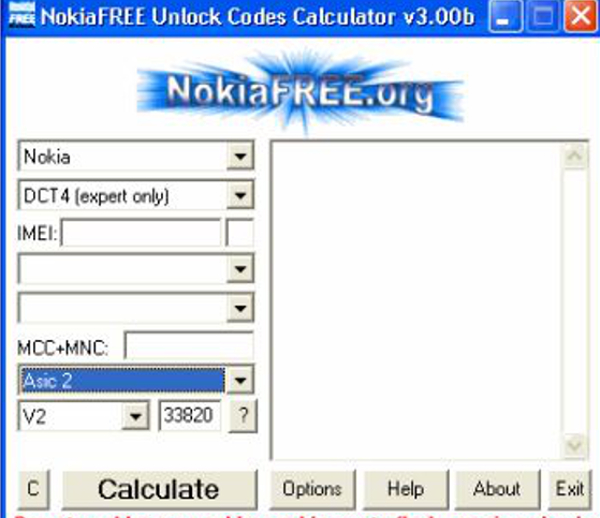
- ຂັ້ນຕອນທໍາອິດແມ່ນເພື່ອເປີດໂຄງການ.
- ແປດກ່ອງແລະປ່ອງຢ້ຽມປາກົດ.
- ໃສ່ຮູບແບບໂທລະສັບມືຖືຂອງກ່ອງທໍາອິດ.
- ໃສ່ລາຍລະອຽດອື່ນໆເຊັ່ນ DCT, IMEI, ປະເທດ, ແລະຊື່ບໍລິສັດໃນກ່ອງຕໍ່ໄປ.
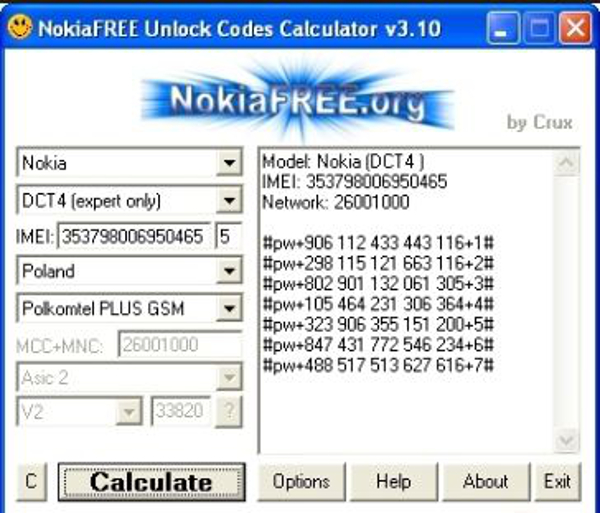
- ເພື່ອເອົາລະຫັດ EMEI, ໃຫ້ກວດເບິ່ງຕາລາງ "*#06#".
- ພາຍໃຕ້ທາງເລືອກ, ເລືອກ IMEI Checksum Verification ຫຼື Nokia Expert, stretched, ຫຼືເລືອກຮູບແບບຈາກ IMEI.
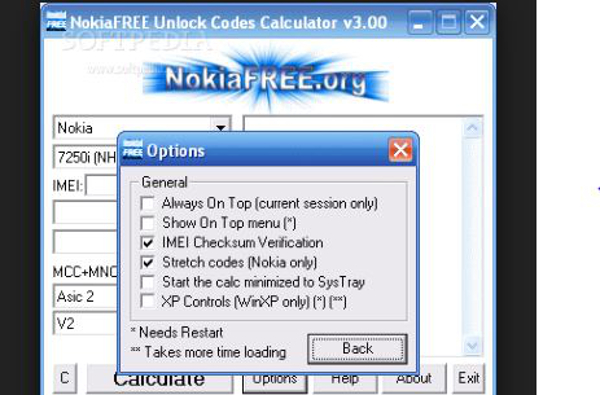
-
ລະຫັດຖືກຄິດໄລ່ເພື່ອປ່ອຍໂທລະສັບມືຖືຂອງເຈົ້າ.
ສ່ວນທີ 3: Multi Unlock Software
Multi Unlock Software ເປັນຊອບແວປົດລັອກໂທລະສັບອະເນກປະສົງສໍາລັບອຸປະກອນເຊັ່ນ: Samsung, Sidekick, Sony Ericsson, Dell, iDen, Palm, ZTE, ແລະ Huawei. ປົດລັອກໂທລະສັບຂອງທ່ານໄດ້ຢ່າງງ່າຍດາຍດ້ວຍຊອບແວປົດລັອກ Android ນີ້ດາວໂຫຼດຟຣີ.
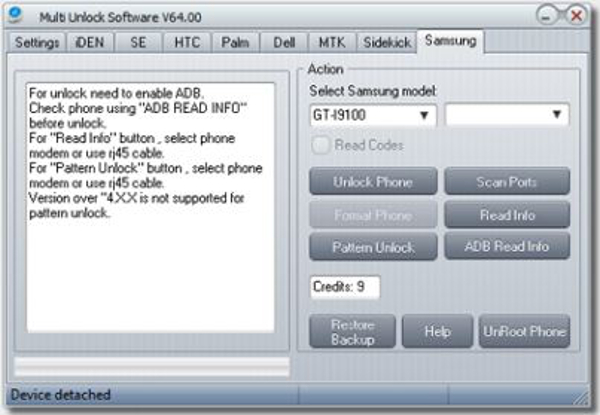
- ກວດໃຫ້ແນ່ໃຈວ່າການດີບັກ USB ຖືກເປີດໃຊ້ງານ. ເຈົ້າຈະພົບເຫັນມັນຢູ່ໃນເມນູໂທລະສັບ. ຖ້າຈໍາເປັນ, ໄດເວີສາມາດຕິດຕັ້ງໄດ້.
- ຄລິກທີ່ປຸ່ມກວດສອບການເຊື່ອມຕໍ່ຄັ້ງດຽວໂດຍໃຊ້ "ADB Read Info" ກ່ອນທີ່ທ່ານຈະປົດລັອກ.
- ເພື່ອຊອກຫາປຸ່ມ "ອ່ານຂໍ້ມູນ", ໃຊ້ສາຍ rj45, ຫຼືເລືອກໂມເດັມໂທລະສັບ.
- ເພື່ອຊອກຫາປຸ່ມ "ປົດລັອກຮູບແບບ", ໃຊ້ສາຍ rj45, ຫຼືເລືອກໂມເດັມໂທລະສັບ.
- ລຸ້ນທີ່ຫຼັງກວ່າ "4XX ບໍ່ຮອງຮັບການປົດລັອກຮູບແບບ.
- ຈາກນັ້ນປະຕິບັດຕາມຄໍາແນະນໍາໃນຫນ້າຈໍສໍາລັບແຕ່ລະອຸປະກອນ.
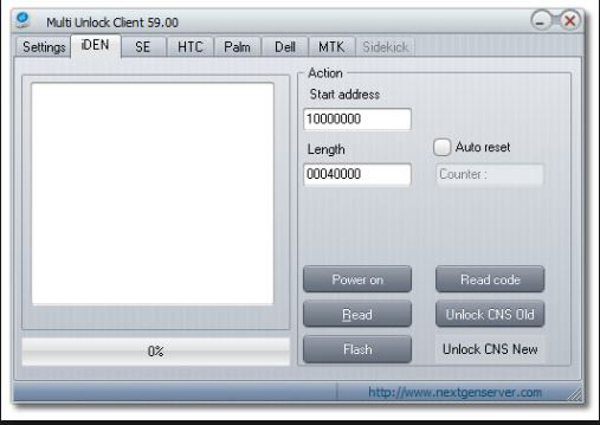
ຕົວຢ່າງ, ໃນ Motorola Iden,
ກ່ອນທີ່ທ່ານຈະເລີ່ມຕົ້ນ:
- ດໍາເນີນການລູກຄ້າ unlock ຈາກ "ເລີ່ມຕົ້ນ"> ຫຼັງຈາກນັ້ນ Multi Unlock Client> ຫຼັງຈາກນັ້ນ Unlock ລູກຄ້າ.
- ໃສ່ຊື່ຜູ້ໃຊ້ແລະລະຫັດຜ່ານຂອງທ່ານ, ຫຼັງຈາກນັ້ນໃຫ້ຄລິກໃສ່ "ບັນທຶກຂໍ້ມູນເຂົ້າສູ່ລະບົບ."
- ພາຍໃຕ້ແຖບການຕັ້ງຄ່າ, ໃຫ້ແນ່ໃຈວ່າ "ເຄື່ອງແມ່ຂ່າຍຕົ້ນຕໍ" ຖືກເລືອກ.
- ໃຫ້ແນ່ໃຈວ່າ "ບັນທຶກຂໍ້ມູນການເຂົ້າສູ່ລະບົບ" ຖືກເປີດໃຊ້.
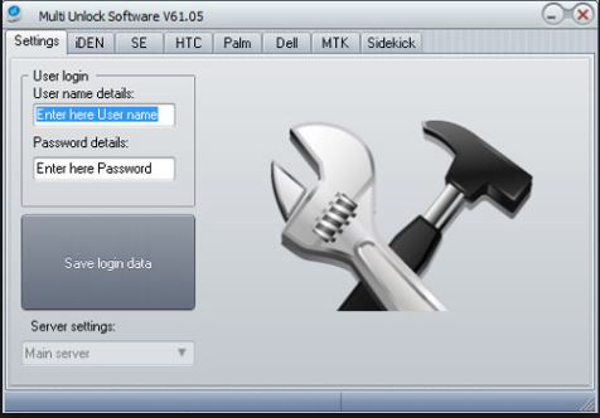
ຂັ້ນຕອນທີ 1. ດາວນ໌ໂຫລດຊອບແວແລະເຊື່ອມຕໍ່ໂທລະສັບຂອງທ່ານກັບ PC
- ຕິດຕັ້ງ Motorola Iden Drivers ຂອງທ່ານ. ໄປທີ່ Start> ຈາກນັ້ນ All Programs> Nextgen Server> ຈາກນັ້ນ iDen Code Reader> ຈາກນັ້ນ iDen Drivers. ເຊື່ອມຕໍ່ໂທລະສັບຜ່ານສາຍ USB.
- ເລີ່ມຕົ້ນ "ໂຫມດການບູດ" ໂດຍການຄລິກທີ່ປຸ່ມ * & # ພ້ອມກັນດ້ວຍການເປີດມືຖື.
- ເຊື່ອມຕໍ່ໂທລະສັບ Motorola Iden ກັບ PC ຂອງທ່ານຜ່ານສາຍ USB.
- ຕອນນີ້ Windows ຈະດາວໂຫລດ ແລະຕິດຕັ້ງໄດເວີທີ່ຈໍາເປັນເພື່ອເປີດໃຊ້ຊອບແວປົດລັອກໂທລະສັບ Android.
ຂັ້ນຕອນທີ 2. ການລົບ CNS ກັບຊອບແວ Android Unlock ນີ້
- ຂັ້ນຕອນທໍາອິດແມ່ນເພື່ອລິເລີ່ມຄຸນນະສົມບັດປົດລັອກລູກຄ້າ / ຊອບແວ. ໃຫ້ຄລິກໃສ່ Start> ຫຼັງຈາກນັ້ນໂຄງການທັງຫມົດ> ຫຼັງຈາກນັ້ນ Nextgen Server> ຫຼັງຈາກນັ້ນ iDen Unlocker.
- ໃຫ້ຄລິກໃສ່ແຖບ "ປົດລັອກ CNS".
- ເລີ່ມຕົ້ນ "Flash Strap Mode" ໂດຍການກົດປຸ່ມ * ແລະ # ດ້ວຍການເປີດມືຖື.
- ຫຼັງຈາກນັ້ນ, ການເຊື່ອມຕໍ່ໂທລະສັບ iDen ຂອງທ່ານກັບ PC ຂອງທ່ານໂດຍຜ່ານສາຍ USB ໄດ້.
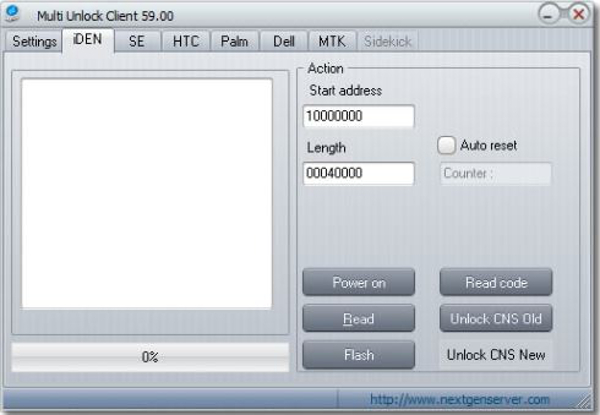
-
ປົດລັອກ CNS ໃຫມ່ຫຼືເກົ່າຕາມຄວາມເຫມາະສົມ.
ສ່ວນທີ 4: iMobie DroidKit
ມັນອາດຈະມີຫຼາຍການແກ້ໄຂຊອບແວທີ່ທ່ານອາດຈະຕ້ານ; ແນວໃດກໍ່ຕາມ, iMobie DroidKit ໃຫ້ທ່ານມີຊຸດເຄື່ອງມືທີ່ມີປະສິດທິພາບທີ່ສຸດສໍາລັບການຄຸ້ມຄອງສະຖານະການ Android ຫຼາຍ. ໃນຂະນະທີ່ສະຫນັບສະຫນູນຫລາຍພັນອຸປະກອນ Android, ຜູ້ໃຊ້ສາມາດປົດລັອກອຸປະກອນ Android ຂອງເຂົາເຈົ້າໄດ້ຢ່າງງ່າຍດາຍດ້ວຍການໂຕ້ຕອບງ່າຍດາຍແລະ intuitive ຂອງຕົນ. ຊອບແວນີ້ເຮັດໃຫ້ແນ່ໃຈວ່າອຸປະກອນ Android ຈະໄດ້ຮັບການຟື້ນຕົວໄດ້ຢ່າງງ່າຍດາຍຈາກສະຖານະການໃດຫນຶ່ງທີ່ອຸປະກອນໄດ້ຖືກລັອກ.
ເພື່ອເຂົ້າໃຈວິທີການປົດລັອກຊອບແວ Android ຂອງທ່ານກັບ iMobie DroidKit, ທ່ານຈໍາເປັນຕ້ອງໄດ້ປະຕິບັດຕາມຂັ້ນຕອນທີ່ອະທິບາຍຂ້າງລຸ່ມນີ້.
ຂັ້ນຕອນທີ 1. ດາວນ໌ໂຫລດແລະຕິດຕັ້ງ iMobie DroidKit ໃນຄອມພິວເຕີຂອງທ່ານ. ຫຼັງຈາກການເຊື່ອມຕໍ່ອຸປະກອນຂອງທ່ານກັບ PC ຜ່ານ USB, ເລືອກຮູບແບບ "ປົດລັອກຫນ້າຈໍ".
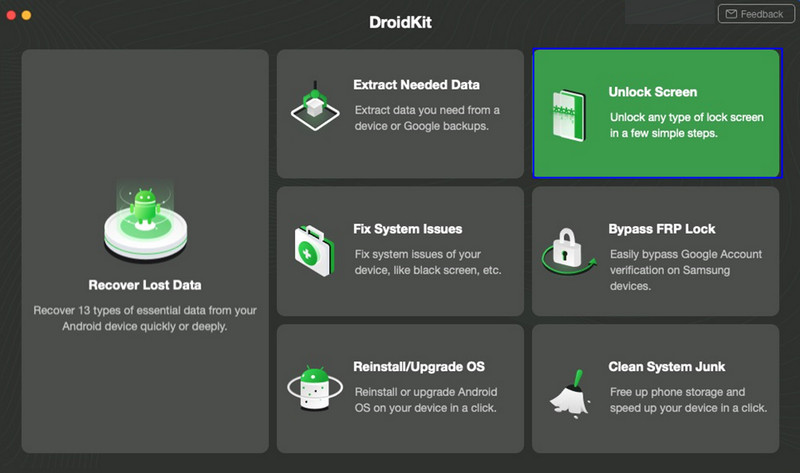
ຂັ້ນຕອນທີ 2. ເວທີກະກຽມໄຟລ໌ການຕັ້ງຄ່າສໍາລັບອຸປະກອນຂອງທ່ານ. ເມື່ອກະກຽມ, ແຕະໃສ່ "ເອົາອອກດຽວນີ້."
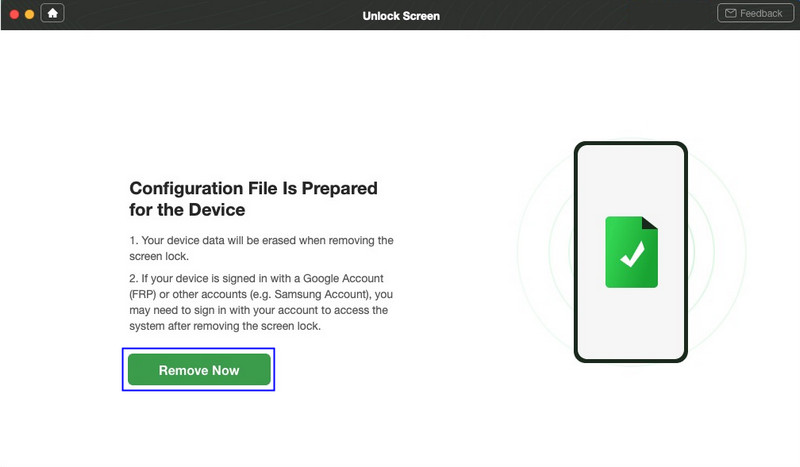
ຂັ້ນຕອນທີ 3. ທ່ານຈໍາເປັນຕ້ອງເຮັດໃຫ້ອຸປະກອນ Android ຂອງທ່ານໃນຮູບແບບການຟື້ນຕົວ. ປະຕິບັດຕາມຄໍາແນະນໍາທີ່ສະຫນອງໃຫ້ໂດຍຊອບແວສໍາລັບການຖອນການແບ່ງສ່ວນ Wipe Cache ໃນອຸປະກອນຂອງທ່ານ.
ຂັ້ນຕອນທີ 4. ໃນໄລຍະການໂຍກຍ້າຍຂອງຖານຄວາມຈໍາ, Android ຈະເລີ່ມຕົ້ນທີ່ຈະປົດລັອກ. ມັນໃຊ້ເວລາບາງເວລາເພື່ອໃຫ້ສໍາເລັດ.
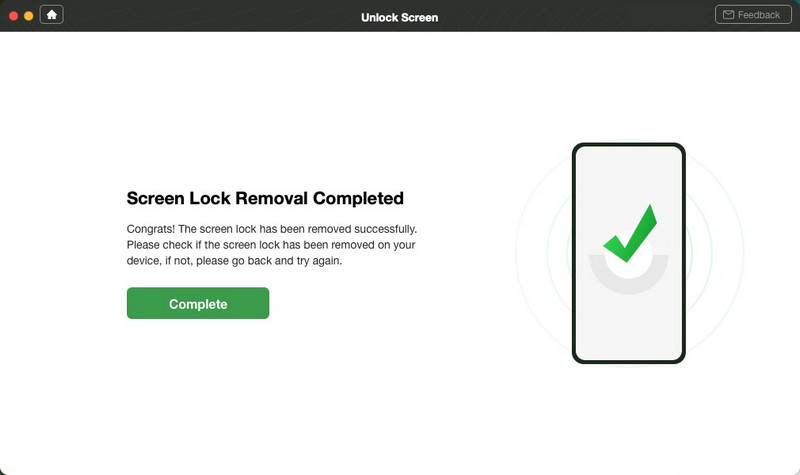
ສ່ວນທີ 5: PassFab Android Unlocker
ທາງເລືອກອື່ນທີ່ອາດສະແດງຄວາມຕ້ອງການຂອງທ່ານສໍາລັບຊອບແວປົດລັອກ Android ແມ່ນ PassFab ຂອງ Android Unlocker. ເວທີນີ້ໄດ້ເຮັດໃຫ້ການປົດລັອກອຸປະກອນທີ່ງ່າຍດາຍທີ່ສຸດແລະງ່າຍດາຍ. ມັນສາມາດປະຕິບັດທຸກປະເພດຂະບວນການທີ່ສໍາຄັນເພື່ອຊ່ວຍໃຫ້ທ່ານຕອບສະຫນອງກັບບັນຫາທັງຫມົດທີ່ມີຢູ່ໃນອຸປະກອນ.
ທ່ານຈໍາເປັນຕ້ອງປະຕິບັດຕາມຂັ້ນຕອນທີ່ອະທິບາຍຂ້າງລຸ່ມນີ້ເພື່ອເຂົ້າໃຈຂະບວນການປົດລັອກ Android ຂອງທ່ານໂດຍໃຊ້ PassFab Android Unlocker.
ຂັ້ນຕອນທີ 1. ເປີດໂຄງການແລະເລືອກເອົາທາງເລືອກຂອງ "Remove Screen Lock" ຫຼັງຈາກການເຊື່ອມຕໍ່ອຸປະກອນຂອງທ່ານກັບຄອມພິວເຕີດ້ວຍສາຍ USB ໄດ້.
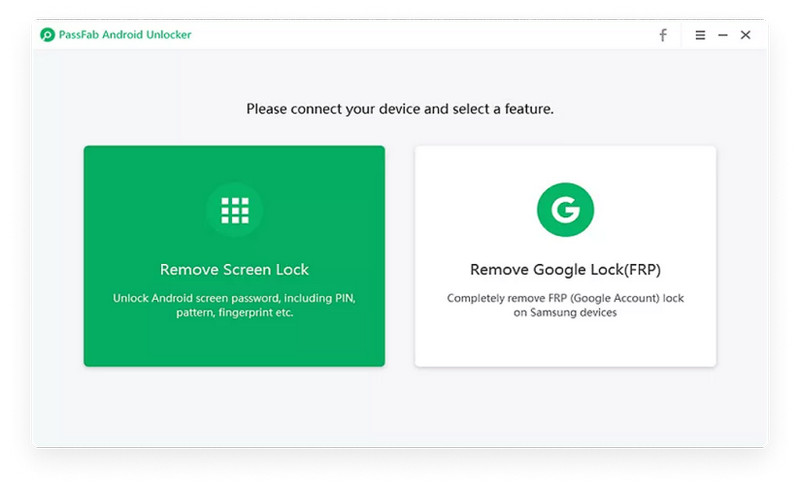
ຂັ້ນຕອນທີ 2. ເວທີຮຽກຮ້ອງໃຫ້ມີການຢືນຢັນກ່ອນທີ່ຈະເລີ່ມຕົ້ນຂະບວນການ. ໃຫ້ຄລິກໃສ່ 'ເລີ່ມຕົ້ນ' ເພື່ອເລີ່ມຕົ້ນຂະບວນການ.
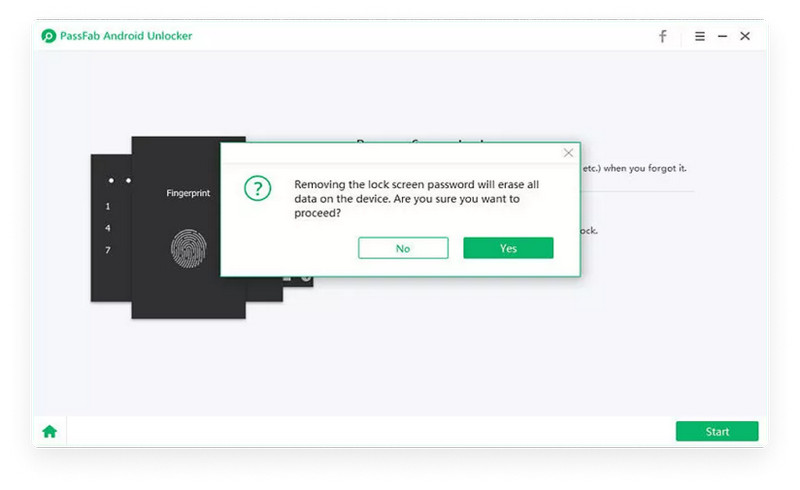
ຂັ້ນຕອນທີ 3. ເວທີສະຫນອງການກະຕຸ້ນເຕືອນສະແດງໃຫ້ເຫັນການສໍາເລັດຂອງວຽກງານ. ອຸປະກອນ Android ຈະຖືກປົດລັອກຢ່າງສໍາເລັດຜົນ.
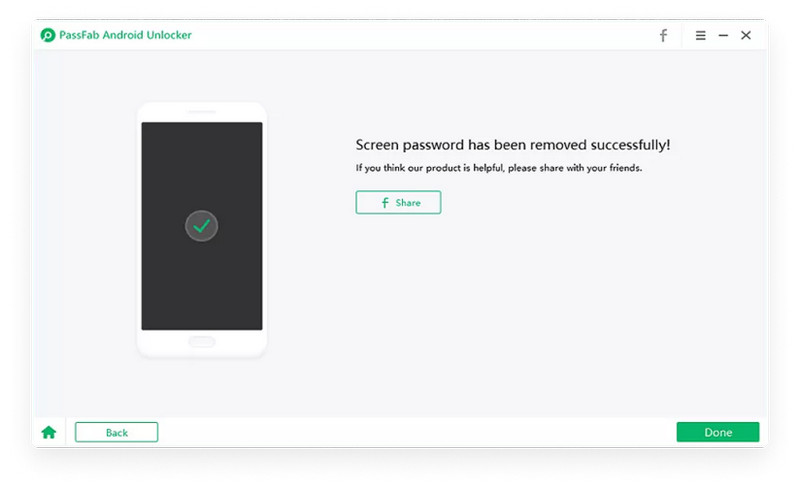
ຄຳຖາມທີ່ຖາມເລື້ອຍໆກ່ຽວກັບ Android Unlock.
Q1: ລະຫັດ PIN ຫຼັກແມ່ນຫຍັງ?
ລະຫັດ PIN ແມ່ນໝາຍເລກປະຈຳຕົວສ່ວນບຸກຄົນ, ທີ່ອະນຸຍາດໃຫ້ແມ່ບົດເຂົ້າເຖິງລັອກໄດ້. ນີ້ໝາຍຄວາມວ່າລະຫັດ Master PIN ຈະສາມາດປົດລັອກອັດສະລິຍະທີ່ຈັບຄູ່ກັບບັນຊີຜູ້ໃຊ້ໄດ້ສະເໝີ.
ຄໍາຖາມທີ 2: ຂໍ້ມູນຂອງຂ້ອຍຈະຖືກຮັກສາໄວ້ບໍ ຫຼັງຈາກ Android ຂອງຂ້ອຍຖືກປົດລັອກ?
ຖ້າອຸປະກອນຂອງທ່ານແມ່ນ Samsung ຫຼື LG, Dr.Fone ສາມາດຊ່ວຍປົດລັອກຫນ້າຈໍຂອງທ່ານໂດຍບໍ່ມີການລຶບຂໍ້ມູນຂອງທ່ານ. ກະລຸນາກວດເບິ່ງວ່າຮູບແບບເຄື່ອງມືຂອງທ່ານມີສ່ວນຮ່ວມໃນບັນຊີລາຍການຂໍ້ມູນອຸປະກອນ.
ສະຫຼຸບ
ອີງຕາມຊອບແວປົດລັອກ Android ບໍ່ແມ່ນສະຖານະການທີ່ບໍ່ດີໃນເວລາທີ່ທ່ານພິຈາລະນາວ່າມັນຈະຊ່ວຍປະຫຍັດເວລາທີ່ມີຄຸນຄ່າແລະຜູ້ໃຊ້ບໍ່ເສຍຄ່າຈາກການເຮັດຄວາມຜິດພາດທີ່ມີຄ່າໃຊ້ຈ່າຍຫຼາຍ. ດ້ວຍ Dr.Fone, Wondersoft ໄດ້ມາພ້ອມກັບເຄື່ອງມືທີ່ງ່າຍດາຍແຕ່ມີປະໂຫຍດສູງທີ່ຊ່ວຍເຮັດໃຫ້ຜູ້ໃຊ້ສາມາດແກ້ໄຂບັນຫາຕ່າງໆເຊັ່ນການປົດລັອກໂທລະສັບ Android ໄດ້ງ່າຍ.
ປົດລັອກ SIM
- 1 SIM ປົດລັອກ
- ປົດລັອກ iPhone ດ້ວຍ/ບໍ່ມີ SIM Card
- ປົດລັອກລະຫັດ Android
- ປົດລັອກ Android ໂດຍບໍ່ມີການລະຫັດ
- SIM ປົດລັອກ iPhone ຂອງຂ້ອຍ
- ຮັບລະຫັດປົດລັອກເຄືອຂ່າຍຊິມຟຣີ
- PIN ປົດລັອກເຄືອຂ່າຍ SIM ທີ່ດີທີ່ສຸດ
- ທາງເທີງ Galax SIM Unlock APK
- APK ປົດລັອກ SIM ເທິງສຸດ
- ລະຫັດປົດລັອກ SIM
- HTC SIM ປົດລັອກ
- HTC Unlock Generators ລະຫັດ
- ປົດລັອກ SIM Android
- ບໍລິການປົດລັອກຊິມທີ່ດີທີ່ສຸດ
- ລະຫັດປົດລັອກ Motorola
- ປົດລັອກ Moto G
- ປົດລັອກໂທລະສັບ LG
- ລະຫັດປົດລັອກ LG
- ປົດລັອກ Sony Xperia
- ລະຫັດປົດລັອກ Sony
- ຊອບແວປົດລັອກ Android
- Android SIM Unlock Generator
- ລະຫັດປົດລັອກ Samsung
- ຜູ້ໃຫ້ບໍລິການປົດລັອກ Android
- SIM ປົດລັອກ Android ໂດຍບໍ່ມີການລະຫັດ
- ປົດລັອກ iPhone ໂດຍບໍ່ມີການ SIM
- ວິທີການປົດລັອກ iPhone 6
- ວິທີການປົດລັອກ AT&T iPhone
- ວິທີການປົດລັອກ SIM ໃນ iPhone 7 Plus
- ວິທີການປົດລັອກ SIM Card ໂດຍບໍ່ມີການ Jailbreak
- ວິທີການປົດລັອກ SIM iPhone
- ວິທີການປົດລັອກ iPhone ຈາກໂຮງງານ
- ວິທີການປົດລັອກ AT&T iPhone
- ປົດລັອກໂທລະສັບ AT&T
- ລະຫັດປົດລັອກ Vodafone
- ປົດລັອກ Telstra iPhone
- ປົດລັອກ Verizon iPhone
- ວິທີການປົດລັອກໂທລະສັບ Verizon
- ປົດລັອກ T Mobile iPhone
- ໂຮງງານປົດລັອກ iPhone
- ກວດເບິ່ງສະຖານະການປົດລັອກ iPhone
- 2 IMEI







Bhavya Kaushik
ບັນນາທິການປະກອບສ່ວນ
ໂດຍທົ່ວໄປຄະແນນ 4.5 ( 105 ເຂົ້າຮ່ວມ)